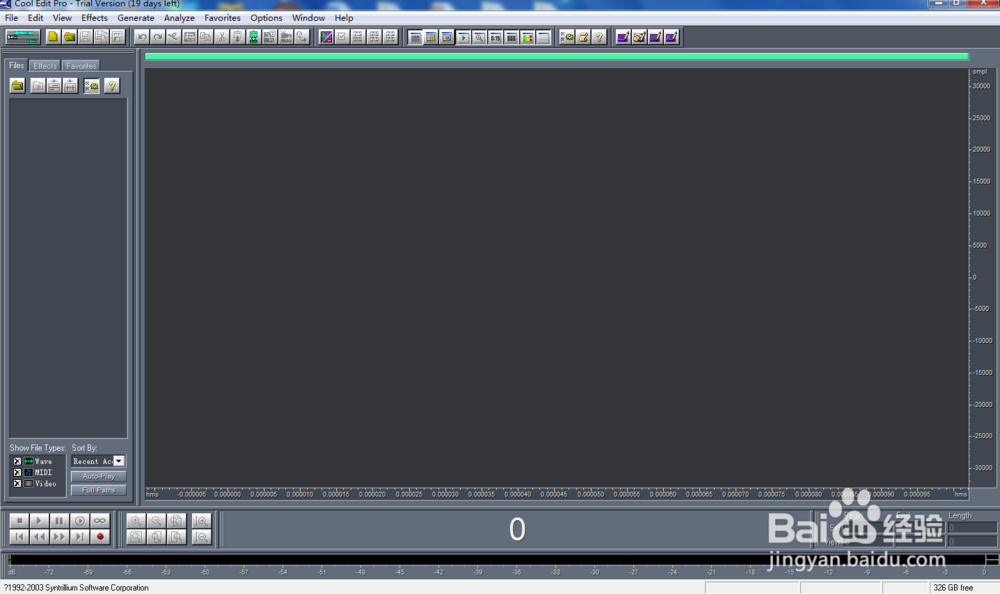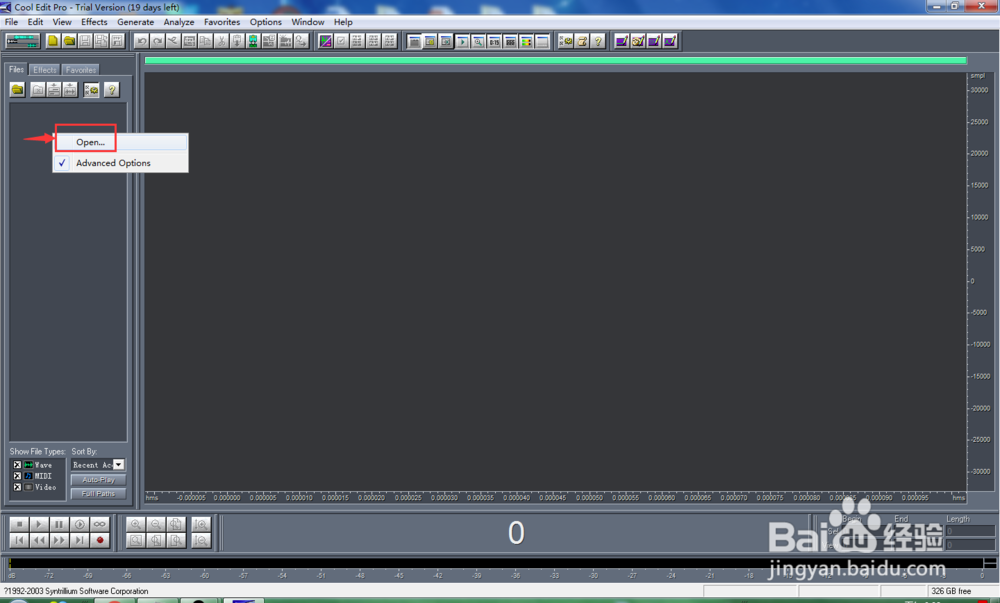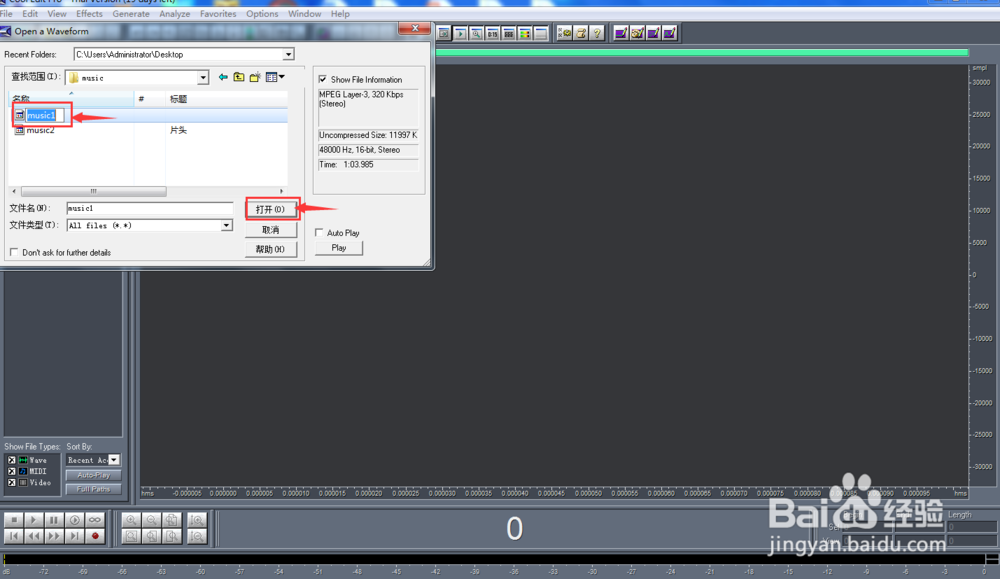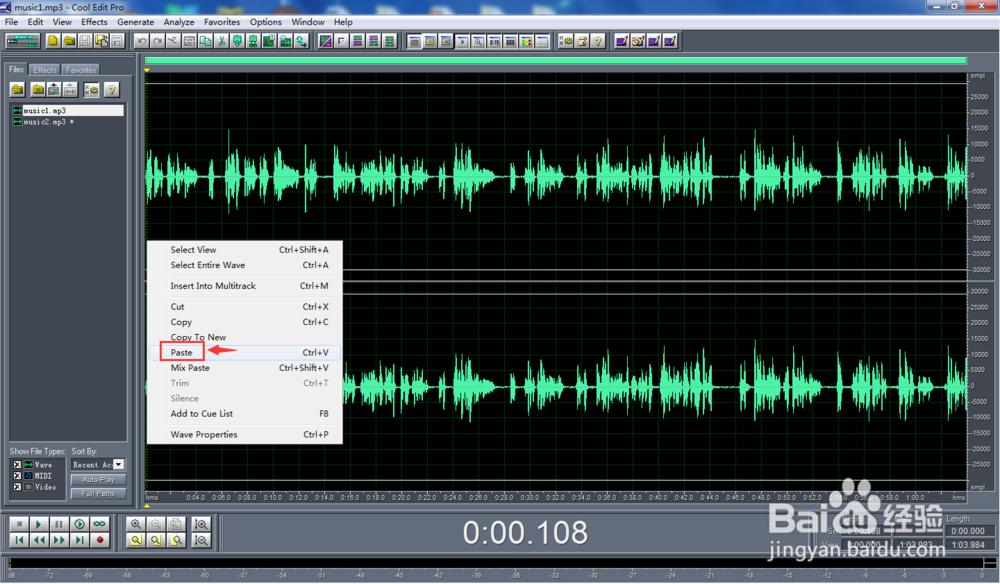如何在Cool Edit Pro中将两首音乐合成一首音乐
1、打开Cool Edit Pro,进入软件的编辑界面;
2、在左边的空白窗口处按右键,点击打开;
3、选择要添加的第一首音乐,按打开;
4、将音乐添加到软件中;
5、用同样的方法添加第二首音乐;
6、用鼠标在第二首音乐的第一帧开始拖动鼠标,将其全部选中;
7、按鼠标右键,点击剪切;
8、在需要插入的地方点击鼠标左键,定义好要插入音乐的地方,譬如我们当前选择的是第一帧;
9、按鼠标右键,点击粘贴;
10、我们就将刚才剪切的音乐添加进来了;
11、用这种方法,我们就可以快速地将两首音乐合并成一首。
声明:本网站引用、摘录或转载内容仅供网站访问者交流或参考,不代表本站立场,如存在版权或非法内容,请联系站长删除,联系邮箱:site.kefu@qq.com。
阅读量:70
阅读量:82
阅读量:87
阅读量:85
阅读量:81